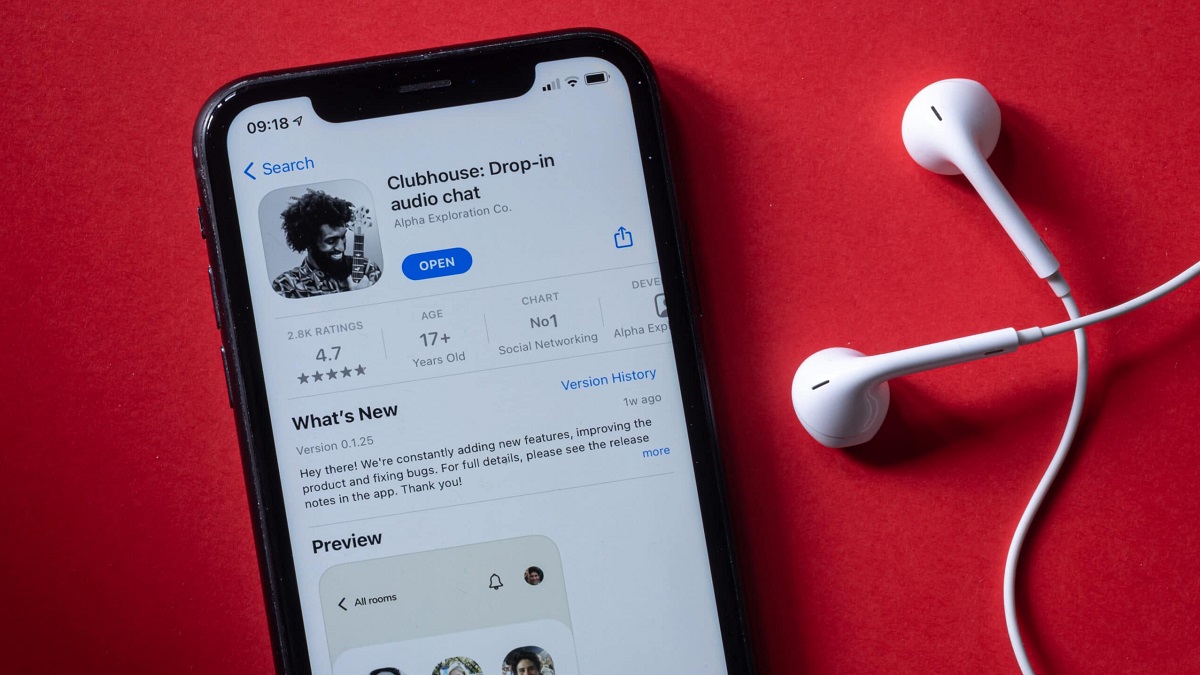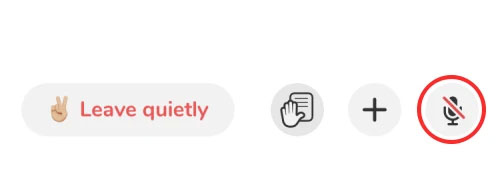میوت کردن و بستن میکروفون در کلاب هاوس کار چندان پیچیده ای نیست اما بعضا مشکل به نظر می رسد. در ادامه با آموزش این مورد ما را همراهی کنید.
اپلیکیشن پرسروصدا و متقاوت کلاب هاوس، یک شبکه اجتماعی نوین است که تفاوت های قابل توجهی با سایر سرویس ها دارد و در نتیجه کارکردن با آن نیاز به آموزش های اساسی دارد. این سرویس که حالا نزدیک به یک سال است مورد استفاده و توجه کاربران قرار گرفته است رشد بسیار زیادی داشته و ارزش بازار و تعداد کاربران آن به شکل نجومی افزایش یافته است.
اخیرا کلاب هاوس بالاخره خبر از ارائه نسخه اندرویدی این سرویس در آینده نزدیک داد تا کابران زیادی نسبت به استفاده از آن امیدوار شوند. در ادامه مقاله قصد داریم شما را با شیوه میوت کردن و بستن میکروفون در کلاب هاوس آشنا کنیم.
میوت کردن و بستن میکروفون در کلاب هاوس چگونه است؟
شبکه های اجتماعی از پرکاربردتررین ابزارهای دنیای مدرن هستند. ما هر روزه شاهد ارائه سرویس های جدید در این دسته یا خدماتی نوین برای پلتفرم های اجتماعی پرکاربرد نظیر واتساپ و اینستاگرام هستیم.
در مدت اخیر، قابلیت چت و گفتگوی صوتی به طور قابل توجهی محبوبیت یافته است. اولین جرقه در این حوزه البته پیش از مطرح شدن کلاب هاوس و با دیسکورد و گفتگوهای صوتی اش روشن شده بود. اما دیسکورد و این قابلیتش تا پیش از کلاب هاوس چندان مطرح نشد.
درواقع با وجود نوین بودن امکان چت صوتی کلاب هاوس، آنچه بیش از هرچیز عاملی شد در رونق محبوبیت کلاب هاوس حضور افرادی چون ایلان ماسک، بیل گیتس و زاکربرگ بود که ناگهان امکان چت صوتی را به طور خاص مورد توجه قرار داد. البته عضویت در این سرویس همچنان به دعوتنامه کلاب هاوس نیاز دارد که بازار خرید دعوتنامه کلاب هاوس و کد دعوت رایگان کلاب هاوس را همچنان گرم نگه می دارد.
حالا شبکه اجتماعی پرسروصدای کلاب هاوس به عنوان پرچمدار این نحوه از گفتگو، یک پلتفرم رسانه ای صوتی است که به کاربران خود وسیله ای برای تعامل صوتی بدون نگرانی ارائه می دهد. یک مثال خوب درمورد کلاب هاوس، تمثیل آن به یک پادکست تعاملی و زنده است که در حین گوش دادن به گفتگوهای زنده می توانید سوالات خود را مطرح کرده و به صدای دیگران نیز گوش دهید.
برای شفاف سازی گفتگوها، ممکن است بخواهید افرادی که در یک روم صحبت می کنند و یا کسانی که گوش می دهند را مدیریت کنید. در این جستار ما به آموزش میوت کردن و بستن میکروفون در کلاب هاوس خواهیم پرداخت. با ما همراه باشید.
بیشتر بخوانید:
تنظیمات پیشفرض : میوت کردن و بستن میکروفون در کلاب هاوس
در حال پیشفرض، افراد با میکروفون میوت وارد اتاق های کلاب هاوس می شوند.
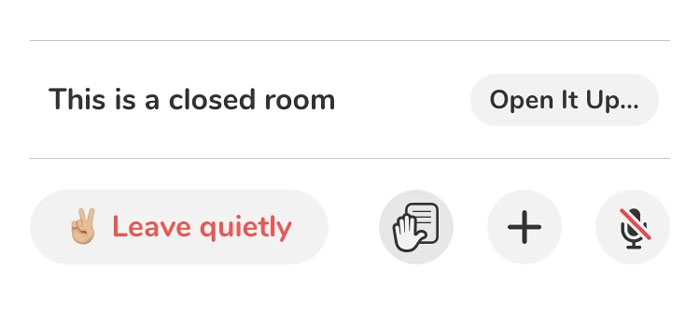
این به این معناست که وقتی به اتاقی در برنامه بپیوندید، صدای شما برای دیگران غیرقابل دسترسی است و تنها در صوتی از این حالت خارج شدن شما از این حالت است که صدایتان به دیگران خواهد رسید.
اگر نمی خواهید صحبت کنید ، میکروفن شما می تواند برای همیشه خاموش بماند. اما برای صحبت کردن و در صورتی که از قبل در مقام سخنران نبوده باشید یا از گردانندگان گفتگو نباشید، باید درخواست گفتگوی خود را به اطلاع مدیران گفتگو برسانید تا در صورت تمایل به شما این اجازه را بدهند.
بیشتر بخوانید:
میوت کردن و بستن میکروفون در کلاب هاوس
کلاب هاوس همانطور که پیش از این در آموزش ساخت روم در کلاب هاوس نیز گفته بودیم این سرویس تنها به مدیران گفتگو و سخنرانان برنامه ریزی شده اجازه صحبت در یک اتاق را می دهد.
این یعنی تنها moderators یا speakers می توانند در یک اتاق کلاب هاوس خود را میوت کنند. اما برای میوت کردن و بستن میکروفون در کلاب هاوس روی اتاقی که در آن عضو هستید در گوشه پایین سمت چپ ضربه بزنید. با این کار اتاقی که عضوی از آن هستید باز می شود.
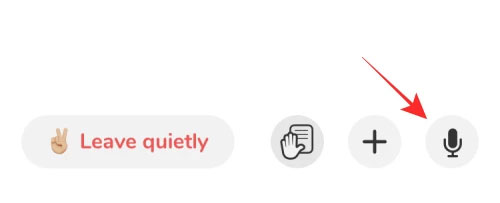
اگر میکروفون شما روشن باشد، می توانید با ضربه زدن روی نماد میکروفون در گوشه پایین سمت راست، صدای خود را در کلاب هاوس میوت کنید. در صورت انجام این کار، در بالای نماد میکروفون یک خط قرمز به طور مورب ظاهر می شود که نشانگر بی صدا بودن شماست.
بعد از میوت کردن و بستن میکروفون در کلاب هاوس هیچکس در اتاق از جمله مدیران اتاق یا مخاطبین و سخنرانان نمی توانند صدای شما را بشنوند.
بیشتر بخوانید:
میوت کردن و بستن میکروفون در کلاب هاوس
در شرایطی که وضعیت پیشفرض این است که میکروفون شما در لحظه ورود به یک اتاق خاموش است، برخی سخنرانان ممکن است فراموش کنند که به محض ورود به اتاق صدای خود را میوت کنند. در آن شرایط و اگر فقط مدیر اتاق باشید می توانید اشخاص دیگر را میوت کنید.
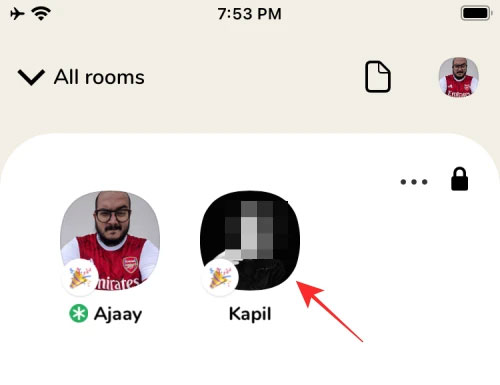
برای میوت کردن در کلاب هاوس ، در صورتی که مدیر باشید در داخل اتاق روی پروفایل شخصی که قصد بی صدا کردنش را دارید ضربه بزنید. وقتی پروفایل فرد لود شد و بیو کلاب هاوس او نمایان شد. روی میکروفون مجاور تصویر پروفایل آن ها ضربه بزنید تا آنها را در اتاق بی صدا کنید.
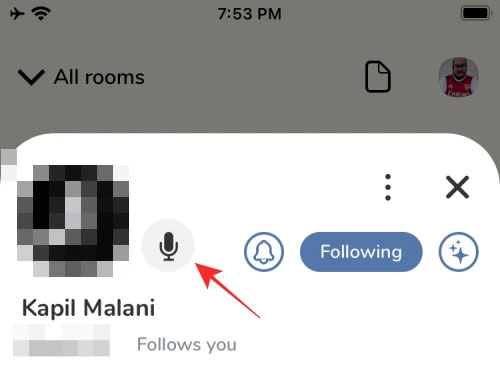
تغییر کیفیت صدا در کلاب هاوس
بعد از آموزش میوت کردن در clubhouse از دیگر موارد مرتبط با صدا در کلاب هاوس که یادگیری آن برای شما می تواند جالب توجه و کاربردی باشد، تنظیم و کاهش یا افزایش کیفیت صدا در کلاب هاوس است. در ادامه به آموزش تنظیمات میکروفون کلاب هاوس خواهیم پرداخت.
تنظیمات میکروفون کلاب هاوس
آیا می دانید که علاوه بر میوت کردن در کلاب هاوس می توانید در هنگام صحبت، کیفیت صدا را نیز تغییر دهید؟ برای مثال اگر کاربران از اینترنت ضعیفی برخوردار باشند، شاید بخواهند در تنظیمات حالت کیفیت پایین را انتخاب کنند تا حداقل صدا دچار قطعی نشود.
البته توجه داشته باشید که در صورتی که در یک اتاق تنها یک شنونده عادی باشید، امکان تغییر کیفیت صدا برای شما وجود نخواهد داشت. در ادامه اما به تنظیمات میکروفون کلاب هاوس خواهیم پرداخت.
بیشتر بخوانید:
مراحل تنظیم Audio Quality : تنظیمات میکروفون کلاب هاوس
مرحله 1: هنگام صحبت در یک Room ، روی سه نقطه نزدیک گوشه سمت راست بالای صفحه ضربه بزنید.
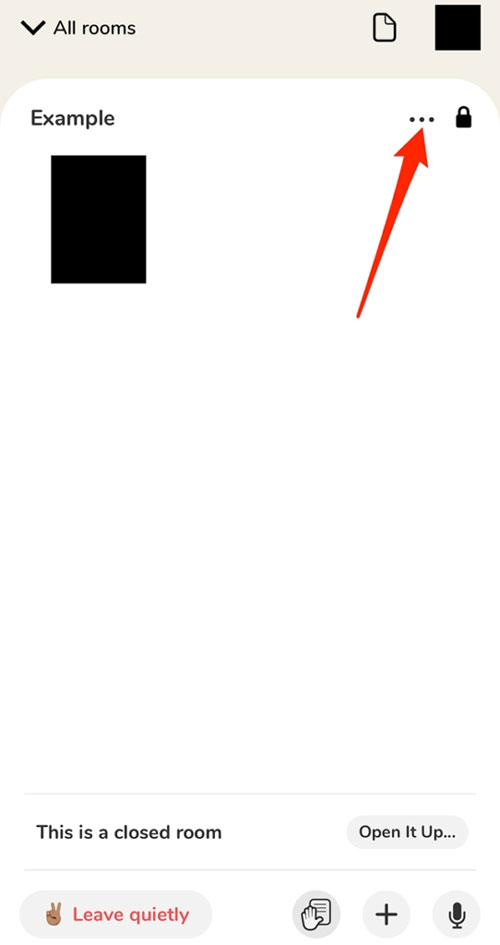
مرحله دوم : سپس روی گزینه Audio Quality بزنید.
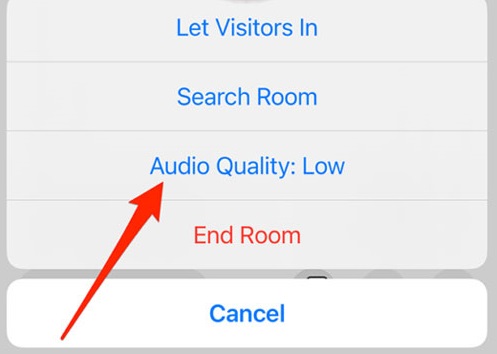
مرحله 3: به طور پیش فرض ، کیفیت صوتی Low انتخاب می شود.
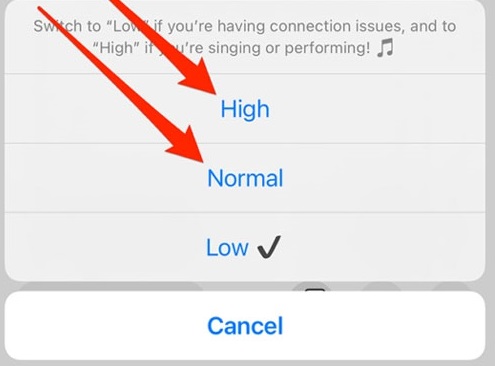
در اینجا نسبت به نیاز، سلیقه و البته کیفیت اینترنت خود می توانید کیفیت صدا را در کلاب هاوس تنظیم کنید. در اینجا فارغ از Low به عنوان ضعیف، گزینه های High (بسیار باکیفیت) یا Normal (معمولی) نیز در دسترس شماست. به همین سادگی می توانیم کیفیت Audio را در این اپلیکیشن محبوب تنظیم کنیم که در شرایط مختلف ممکن است کاربردی باشد.
در اینجا و در ارتباط با این موضوع توصیه می شود آموزش ساخت کلاب در کلاب هاوس و آموزش ضبط صدا در کلاب هاوس را نیز بخوانید. همچنین اگر هنوز کلاب هاوس را دانلود نکرده اید از بخش زیر به تناسب پلتفرم خود اقدام کنید:
بیشتر بخوانید:
- حل مشکل دعوتنامه کلاب هاوس
- ترفندهای بالا بردن فالوور کلاب هاوس
- سرورهای کلاب هاوس از کار افتاد
- ریپورت کردن در کلاب هاوس
- کلاب هاوس با شماره ایران
- کسب درآمد از کلاب هاوس
- ریز هند در کلاب هاوس
- فالوور فیک رایگان کلاب هاوس
- ترفندهای کلاب هاوس
نظر شما در خصوص میوت کردن و بستن میکروفون در کلاب هاوس چیست؟ نظرات خود را در بخش کامنت ها با تکراتو در میان بگذارید.